14.9. Lesson: Prezentarea Hărții¶
În lecțiile anterioare ați importat, sub formă de proiect GIS, un vechi inventar de pădure, l-ați actualizat, ați proiectat un inventar, ați creat hărți pentru munca de teren și ați calculat parametrii pădurii folosind măsurătorile din teren.
Adesea, pentru a prezenta rezultatele, este importantă crearea de hărți, în cadrul unui proiect GIS. O hartă care prezintă inventarul forestier va facilita înțelegerea acestuia dintr-o simplă privire, fără analiza detaliată a cifrelor.
Scopul acestei lecții: De a crea o hartă care să prezinte rezultatele inventarerii, folosind ca fundal un raster al reliefului umbrit.
14.9.1.  Follow Along: Pregătirea Datelor Hărții¶
Follow Along: Pregătirea Datelor Hărții¶
Deschideți proiectul QGIS din lecția de calculare a parametrilor, forest_inventory.qgs. Păstrați cel puțin următoarele straturi:
forest_stands_2012_results.basic_map.rautjarvi_aerial.kbd:lakes (dacă nu îl aveți, adăugați-l din
exercise_data\forestry\folder).
Veți prezenta pe o hartă volumele medii ale pâlcurilor de pădure. Dacă deschideți Tabela de atribute pentru stratul forest_stands_2012_results, veți vedea valorile NULL în cazul pâlcurilor fără informații. Pentru a le putea include și pe acestea în stilul dvs. ar trebui să modificați valorile NULL în, de exemplu, -999, știind că numerele negative semnifică faptul că nu există date pentru acele poligoane.
Pentru stratul forest_stands_2012_results:
Deschideți Tabela sa de Atribute și activați editarea.
Selectati poligoanele cu valoarea
NULL.Utilizați calculatorul pentru a actualiza valorile din câmpul
MEANVolla-999, doar pentru entitățile selectate.Dezactivați editarea și salvați modificările.
Acum puteți un stil implicit pentru acest strat:
Mergeți la fila Stil tab.
Clic pe fila Încărcare Stil.
Selectați folderul
forest_stands_2012_results.qmlfrom theexercise_data\forestry\results\.Clic pe OK
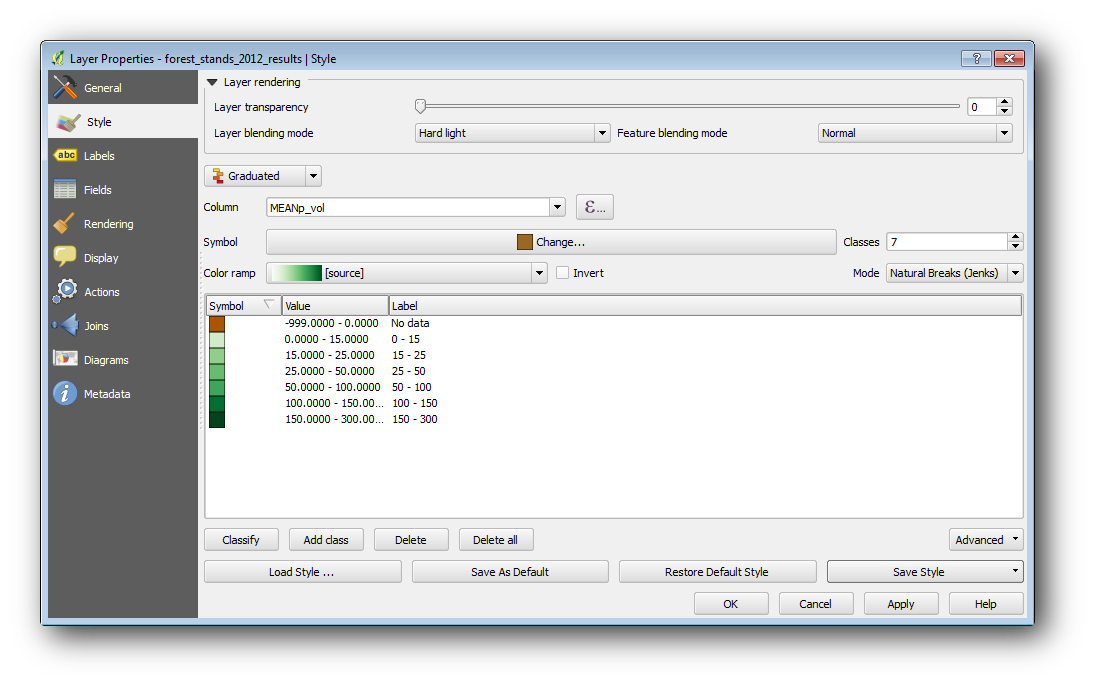
Harta dvs. va arăta în felul următor:
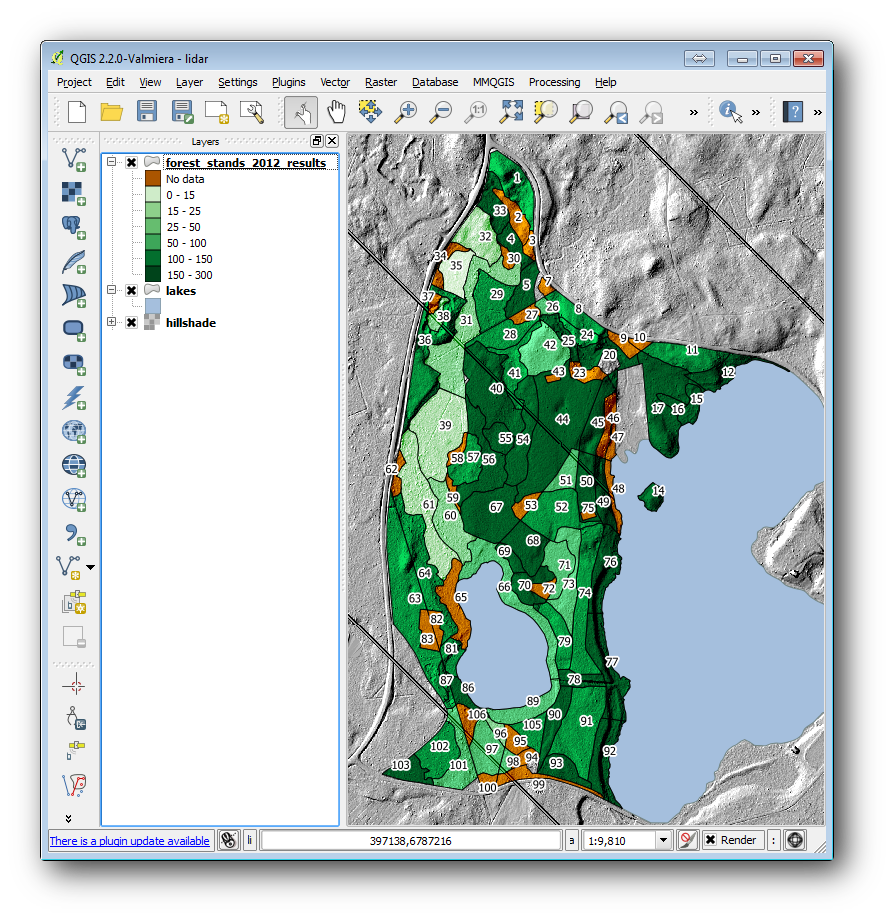
14.9.2.  Try Yourself Încercați Diferite Moduri de Amestecare¶
Try Yourself Încercați Diferite Moduri de Amestecare¶
Stilul pe care l-ați încărcat:
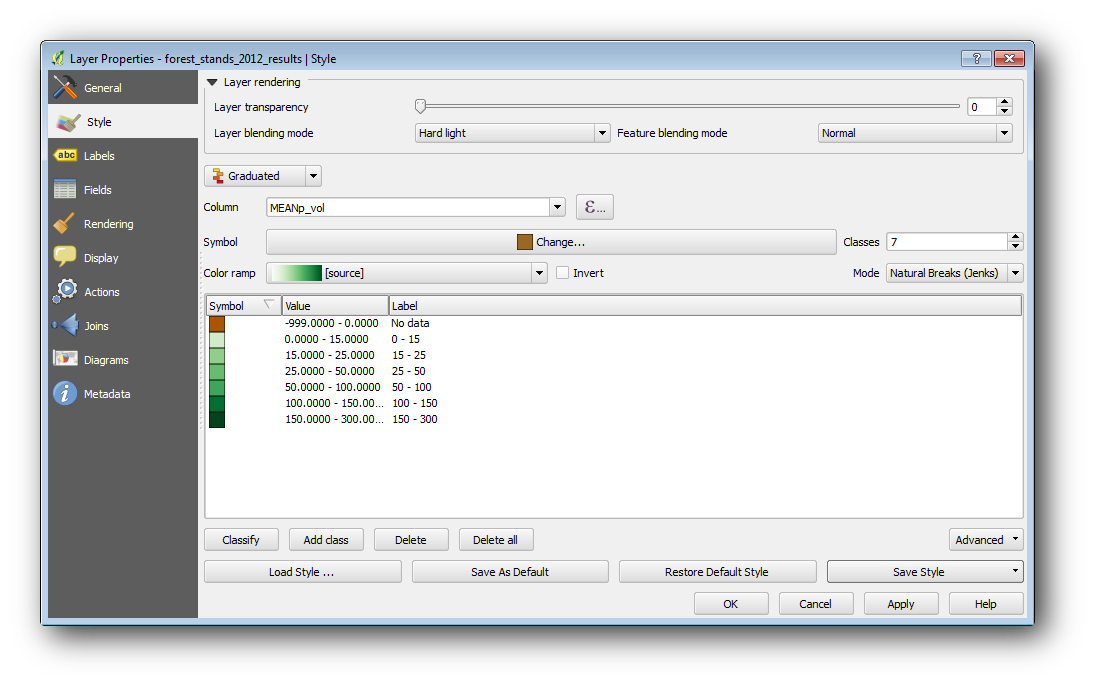
utilizează Iluminarea puternică pentru Modul de îmbinare a stratului. Rețineți că diversele moduri aplică filtre diferite pentru combinarea stratului din fundal cu cel de deasupra, în acest caz rasterul reliefului și stratul pâlcurilor forestiere. Puteți citi despre aceste moduri în Ghidul utilizatorului.
Încercați în diverse moduri și observați diferențele în hartă. Apoi, stabiliți unul care vă place cel mai mult pentru harta finală.
14.9.3.  Try Yourself Folosirea unui Șablon de Compozitor pentru Crearea Hărții rezultatelor¶
Try Yourself Folosirea unui Șablon de Compozitor pentru Crearea Hărții rezultatelor¶
Utilizați un șablon pregătit în avans, pentru a prezenta rezultatele. Șablonul forest_map.qpt este localizat în dosarul exercise_data\forestry\results\. Încărcați-l, folosind dialogul Proiect ‣ Managerul Compozițiilor....
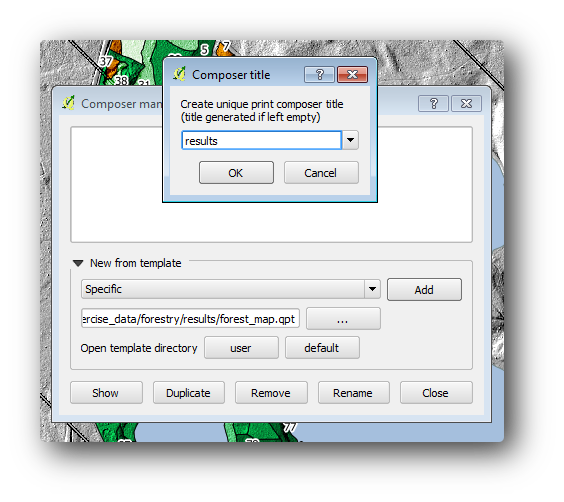
Deschideți compozitorul hărții și editați harta finală pentru a obține un rezultat mulțumitor.
Șablonul hărții pe care îl utilizați vă va oferi o hartă similară cu aceasta:
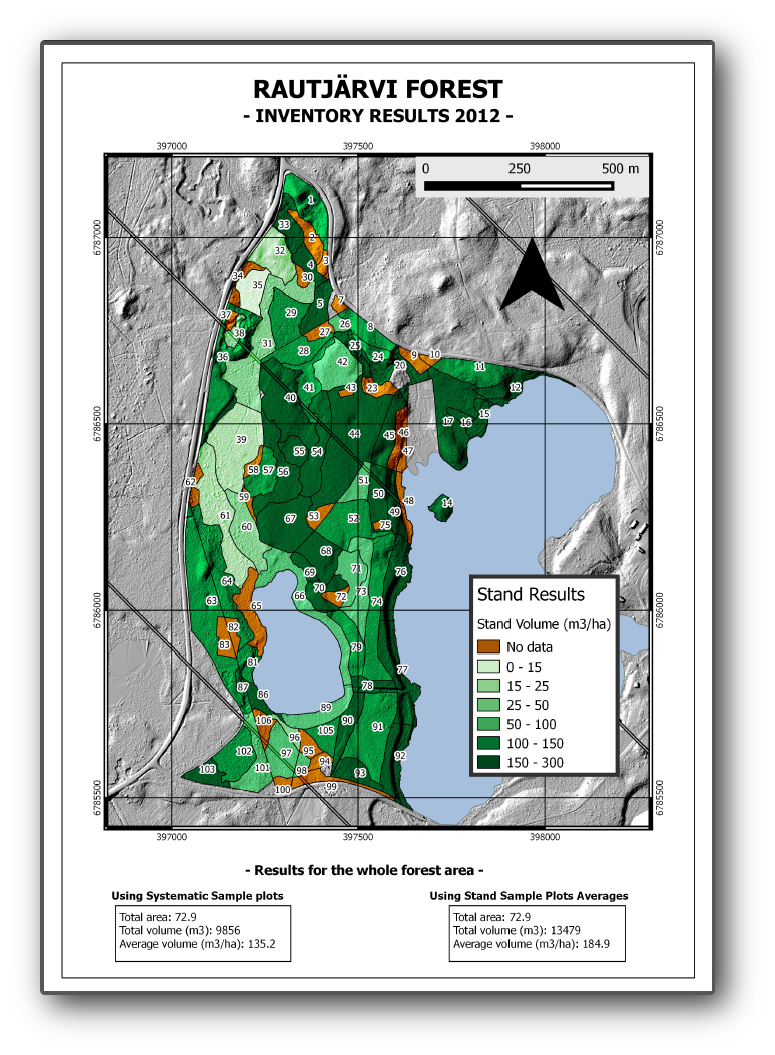
Salvați proiectul dumneavoastră QGIS ca referință pentru viitor.
14.9.4. In Conclusion¶
Prin intermediul acestui modul ați văzut cum poate fi planificat și prezentat un inventar forestier de bază în QGIS. Mult mai multe analize forestiere sunt posibile în varietatea de instrumente pe care le puteți accesa, dar sperăm că acest manual va oferit un bun punct de plecare pentru a explora noi modalități de obținere a rezultatelor dorite.